PuTTY下rz和sz命令上传下载文件linux
PuTTY因为其局限性,不支持rz和sz命令,因此须要下载改进后的Le PuTTY来实现这个功能;Le PuTTY其实就是在原来PuTTY基础上进行了扩展,在设置的环节加了ZModem模块;shell
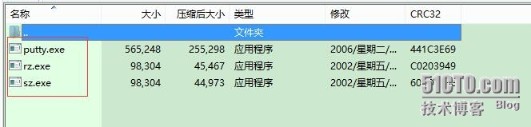
压缩包里面的putty.exe是改进的putty,只是多了个模块儿;rz和sz两个文件分别是扩展功能所需的程序;bash
注:不管是putty仍是xshell,要实现两个命令传输文件,必须yum一下lrzsz这个包;ssh
首先,打开putty,根据所需设定本身的习惯参数,在ZModem部分,浏览咱们下载解压的那两个sz和rz的文件位置,注意别弄错了;Location是咱们默认的下载路径,自定义便可;ide
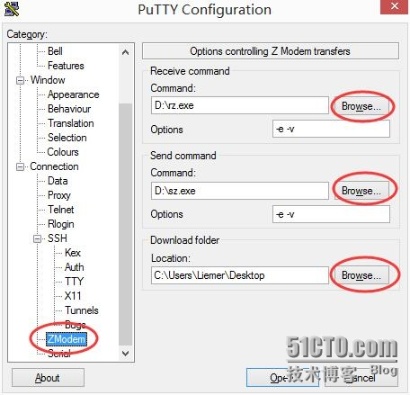
这时候,若是鼠标右击putty的顶部,会发现比普通putty多出来的三个选项:Receive是window收取,Upload是windows发送;rz是Linux收取(receive),sz是linux发送(send);rz选择Upload(linux取,windows(putty)发),sz选择Receive(linux发,windows(putty)取);spa
windows --> linux:3d
# rz --> 回车,显示等待接收文件blog

右击窗口顶部,选择Upload选项,自动弹出windows选择文件的窗口,点击打开会自动上传,传输完毕后显示以下结果:get

linux --> windows:
# sz /home/liemer/.bash_profile --> 回车 ## 之前面的文件为例,必须指定文件的路径,显示等待传输的界面:

右击窗口顶部,选择Receive选项,自动下载文件到windows,结果以下:

对于putty爱好者,这个功能弥补了不能两系统间传输文件的缺陷;
xshell下rz、sz收发文件
若是你安装的是x-manager的话,x-shell界面上相似文件夹的图标就是文件传输,左边windows,右边linux,打开就知道怎么操做了;
双击最上面文件夹进入上级目录,拖动便可实现上传下载:
xshell的rz和sz命令也是很简单;
xshell --> windows:
# rz --> 回车,自动填出选择文件的窗口,选择文件点击打开,便可实现linux收取windows文件:
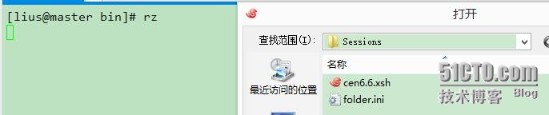
windows --> xshell:
# sz /home/liemer/.ssh/authorized_keys --> 回车,自动弹出windows选择存放位置的窗口,点击肯定便可实现linux到windows传送文件;





















 1万+
1万+











 被折叠的 条评论
为什么被折叠?
被折叠的 条评论
为什么被折叠?








